Cara Mengganti Suara Charger iPhone saat Dicas dan Dilepas
|
|0
|
Ingin mengganti, mengubah, atau membuat sendiri suara (bunyi) charger iPhone,
iPad, maupun iPod touch? dalam arti ketika iPhone dihubungkan ke pengisian daya
(charging) atau pun dicabut dari pengisian daya, akan muncul suara yang sudah
diatur sebelumnya.
5. Sekarang tap pada menu Teks (Text) seperti yang
ditunjukkan gambar di bawah, lalu masukkan / ketikan kata-kata yang akan
dijadikan suara dan diputar ketika charger dihubungkan ke iPhone
Untuk mengedit atau menghapus Automasi, silakan masuk ke aplikasi
Pintasan (Shortcuts) > Automasi (Automation) kemudian tap pada Automasi yang
tadi sudah dibuat untuk diedit, atau usap ke arah kiri untuk dihapus.
Sumber suara tersebut bisa berasal dari teks yang kalian ketikan, kemudian
akan dibacakan menjadi sebuah suara.
Bagaimana keren kan? cara-cara ini dapat kalian lakukan cukup menggunakan
aplikasi Pintasan (Shortcuts) bawaan iPhone, dalam arti tanpa
perlu jailbreak.
Baik kalau begitu langsung saja ikuti cara-cara di bawah berikut ini.
Cara Mengganti Suara Charger iPhone saat Dicas dan Dilepas
1. Buka aplikasi Pintasan (Shortcuts) bawaan iPhone
2. Kemudian masuk ke menu Automasi (Automation) lalu
pilih Buat Automasi Pribadi (Create Personal Automation)
3. Selanjutnya cari dan pilih menu Pengisian Daya
(Charger) dan pilih menu Tersambung
(Is Connected) untuk mengatur suara ketika iPhone dihubungkan ke
Charger, lalu tap menu Berikutnya (Next)
4. Kemudian pilih menu Tambah Tindakan (Add Action) lalu pada pencarian silakan masukkan kata kunci "Ucapkan Teks"
(bahasa inggris: Speak Text) lalu pilih menu Ucapkan Teks (Speak Text) pada hasil
pencarian
Sebagai catatan, kalian dapat mengubah jenis suara yang membacakan teks
tersebut, disarankan apabila teks yang akan dibacakan berbahasa Indonesia
pilih pengisi suara bahasa Indonesia, begitu juga untuk bahasa Inggris dan
yang lainnya.
Caranya, tap pada icon Panah + Lingkaran (show more) disamping / dibawah teks, lalu pilih menu
Bahasa (Language). Selain itu kalian juga dapat mengatur
laju suara beserta nadanya.
6. Jika sudah tap pada menu Berikutnya (Next) kemudian nonaktifkan menu
Tanya Sebelum Menjalankan (Ask Before Running) lalu tap
Jangan Tanya (Don't Ask) lalu tap Selesai (Done)
7. Selesai, sekarang coba hubungkan iPhone kalian ke Charger dan
lihat hasilnya. Pastikan Volume iPhone dalam keadaan aktif (tidak
disilent) dan gunakan Volume Tinggi agar dapat terdengar lebih jelas.
Mengatur Suara saat Charger iPhone Dicabut
Lalu bagaimana dengan suara saat charger iPhone dicabut? caranya hampir
sama, namun pada langkah ke 3 di atas (perhatikan gambar), silakan
nonaktifkan pilihan pada menu Tersambung
(Connected) kemudian aktifkan pilihan Terputus (Is Disconnected) saja. Berikut contohnya:
Jika sudah, silakan lanjutkan seperti cara-cara yang sudah dijelaskan di
atas.
Selain itu kalian juga bisa mengkreasikan untuk banyak Automasi lainnya,
seperti misalnya ketika membuka aplikasi, level baterai berada di angka
tertentu, dan lain sebagainya.
Oke, itu saja informasi cara mengganti, mengubah, atau membuat suara
charger di iPhone, iPad, dan iPod touch melalui aplikasi Pintasan /
Shortcuts. Apabila ada yang ingin ditanyakan atau sampaikan, langsung saja
tinggalkan melalui kolom komentar di bawah. Terima Kasih :)
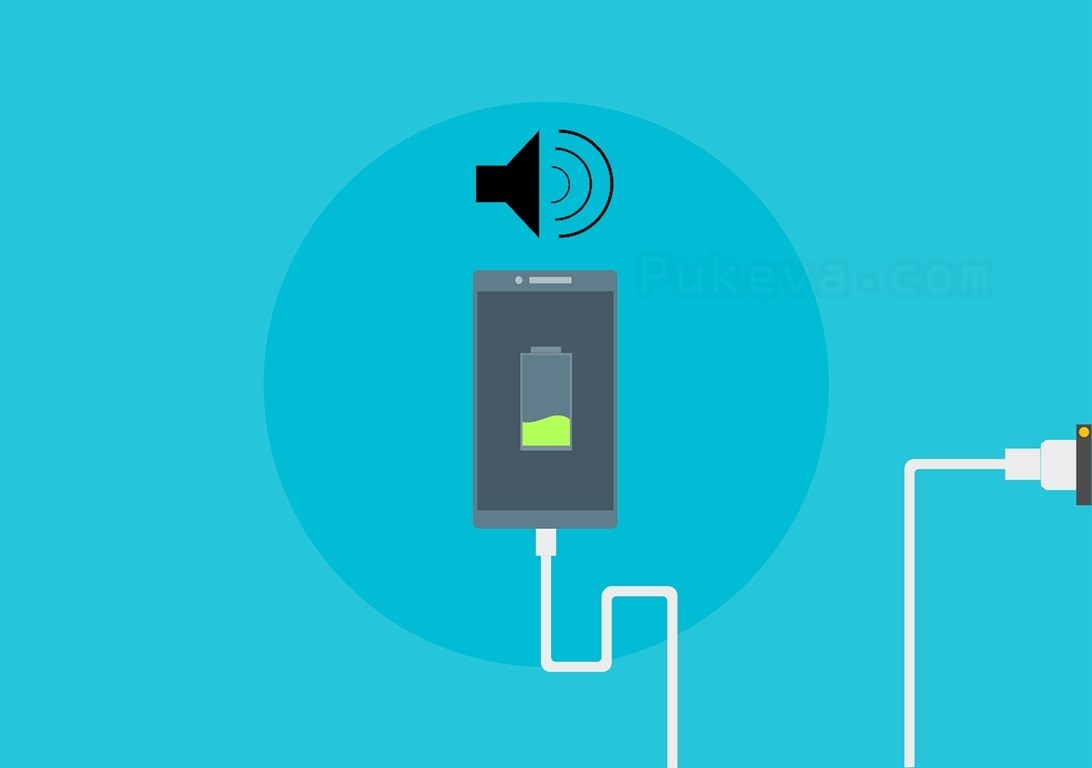









No comments:
Post a Comment
Komentar akan dimoderasi untuk mencegah SPAM.